Чтобы открыть окно административной командной строки в текущей папке, используйте эту скрытую функцию Windows 10: перейдите в папку, которую вы хотите использовать, затем нажмите Alt, F, M, A (это сочетание клавиш аналогично переключению на вкладку Файл на ленте, затем выберите Открыть командную строку от имени администратора).
Как получить доступ к папке с правами администратора?
Щелкните папку правой кнопкой мыши и выберите свойства, затем используйте вкладку «Безопасность», чтобы предоставить себе полный доступ (вам может потребоваться перейти в расширенные настройки безопасности, чтобы сначала стать владельцем файла).
Как изменить файл, чтобы открыть его от имени администратора?
Пожалуйста, следуйте инструкциям ниже:
- от Start Меню, найдите нужную программу. Щелкните правой кнопкой мыши и выберите Открыть файл Местоположение. Открыть файл расположение от Начало меню.
- Щелкните программу правой кнопкой мыши и выберите «Свойства» -> «Ярлык».
- Перейдите в Advanced.
- Установите флажок «Запуск от имени» Администратор флажок. Беги как администратор вариант для программы.
Как открыть диск C от имени администратора?
Как открыть диск C от имени администратора в Windows 10? Щелкните правой кнопкой мыши Пуск и выберите Командная строка или Командная строка (администратор). из меню быстрой ссылки. Вы также можете использовать сочетания клавиш для этого маршрута: клавиша Windows + X, за которой следует C (не администратор) или A (администратор).
Как получить права Администратора Windows 10
Как мне запустить все как администратор в Windows 10?
Как всегда запускать приложение с повышенными привилегиями в Windows 10
- Откройте «Старт».
- Найдите приложение, которое вы хотите запустить с повышенными правами.
- Щелкните правой кнопкой мыши верхний результат и выберите Открыть расположение файла. …
- Щелкните правой кнопкой мыши ярлык приложения и выберите «Свойства».
- Щелкните вкладку «Ярлык».
- Нажмите кнопку Дополнительно.
- Отметьте опцию Запуск от имени администратора.
Как мне получить доступ к папке без разрешения?
- Откройте проводник и щелкните правой кнопкой мыши соответствующую папку.
- Выберите Свойства из вариантов.
- Когда откроется окно «Свойства», перейдите на вкладку «Безопасность» и нажмите кнопку «Изменить».
- Выберите «Добавить», затем введите «все» (без кавычек).
- Щелкните Проверить имена, затем щелкните ОК.
Как обойти разрешения для папки?
В конце концов, единственный способ «обойти» права доступа к файлам — это для запуска вашей программы от имени администратора. Не обходите, используйте каталог «Application Data». Program Files предназначен для хранения файлов, которые не изменяются во время работы приложения. Хранящиеся там файлы следует изменять только во время установки / обновления.
Как открыть файл без разрешения администратора?
Чтобы заставить regedit.exe запускаться без прав администратора и подавить запрос UAC, просто перетащите EXE-файл, который вы хотите запустить, в этот BAT-файл на рабочем столе. Тогда Редактор реестра должен запускаться без запроса UAC и без ввода пароля администратора.
Почему я не могу запустить файл от имени администратора?
Один из самых простых и быстрых способов решения проблемы — изменить настройки программы. Найдите программу, которую вы не можете запустить от имени администратора. Щелкните его правой кнопкой мыши и выберите в контекстном меню «Открыть расположение файла». … Установите флажок «Запуск от имени администратора» и нажмите «ОК» внизу.
Как мне запустить от имени администратора?
Нажмите кнопку «Пуск» и перейдите к команде подсказка (Пуск> Все программы> Стандартные> Командная строка). 2. Убедитесь, что вы щелкните правой кнопкой мыши приложение командной строки и выберите «Запуск от имени администратора». 3.
Как открыть папку в командной строке?
Если папка, которую вы хотите открыть в командной строке, находится на вашем рабочем столе или уже открыта в проводнике, вы можете быстро перейти в этот каталог. Введите cd, затем пробел, перетащите папку в окно., а затем нажмите клавишу ВВОД. Каталог, в который вы перешли, будет отражен в командной строке.
Как запустить проводник Windows от имени администратора?
Как запустить проводник Windows от имени администратора, если я вошел в систему как другой пользователь?
- Выберите «Пуск», «Выполнить» и введите runas / user: administrator «» c: program filesinternet exploreriexplore «c: «
- Нажмите кнопку ОК.
- Когда система предложит вам, введите пароль администратора.
Источник: frameboxxindore.com
Права администратора в Windows 10 – как получить?
Создаваемый в ходе установки ОС профиль пользователя, как правило, получает admin-права. Последующие профили будут обладать обычными правами, при этом закрывается доступ к изменению системных настроек. В статье ниже расскажем, как стать администратором в Виндовс 10: о повышении ранга другого пользователя и о получении прав без доступа к аккаунту администратора.
Как войти под администратором в Windows 10
Для входа с admin-правами потребуется ввести пароль этой учетной записи. На запущенном компьютере, чтобы перейти в другой профиль, потребуется:
- Кликнуть по значку «Пуск».
- В вертикальной полоске слева нажать на аватарку юзера.
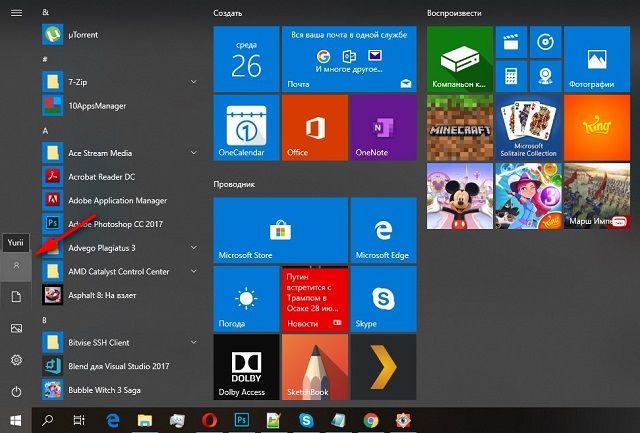
Непосредственно при перезагрузке или в момент запуска компьютера выбор учетной записи происходит по клику на имя пользователя. Далее аналогичным образом требуется ввести секретную комбинацию.
Запуск программ
Многие программы и системные настройки имеют два режима работы. Максимальный функционал раскрывается только после запуска от имени администратора. Как это сделать:
- Кликнуть правой кнопкой по ярлыку или исполняемому файлу программы (с расширением «.exe»).
- В контекстном меню выбрать пункт «Запуск от имени администратора».
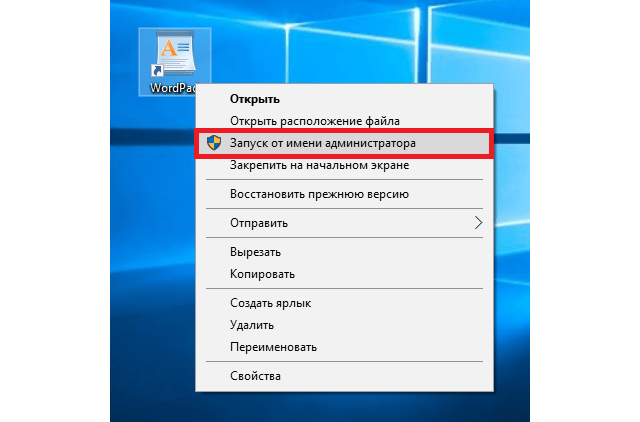
Чтобы постоянно запускать программу в данном режиме без лишних действий, следует:
- Кликнуть ПКМ по ярлыку или файлу, открыть параметр «Свойства».
- В верхней части отобразившегося окна нажать на «Совместимость».
- Поставить галочку в строке «Запускать эту программу от имени администратора».
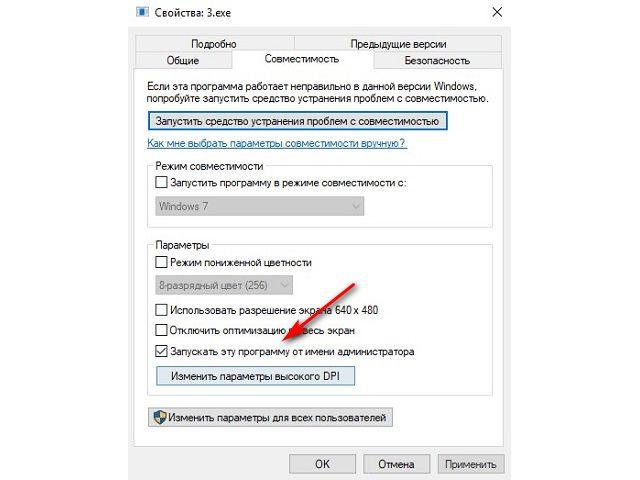
Как получить права администратора в Windows 10
Стандартная схема получения возможностей администратора подразумевает, что данное действие будет выполнено из-под учетной записи, которая уже обладает подобными полномочиями. В то же время методов изменения типа учетной записи пользователя существует несколько. Рассмотрим каждый более подробно.
Раздел «Параметры»
Довольно простой вариант заключается в посещении нового раздела настроек:
- Открыть «Параметры», нажав на значок шестеренки в меню «Пуск».
- Выбрать плитку с надписью «Учетные записи».
- В меню слева нажать на строку «Семья и другие пользователи».
- Кликнуть по профилю со стандартными полномочиями, выбрать действие – «Изменить тип учетной записи».
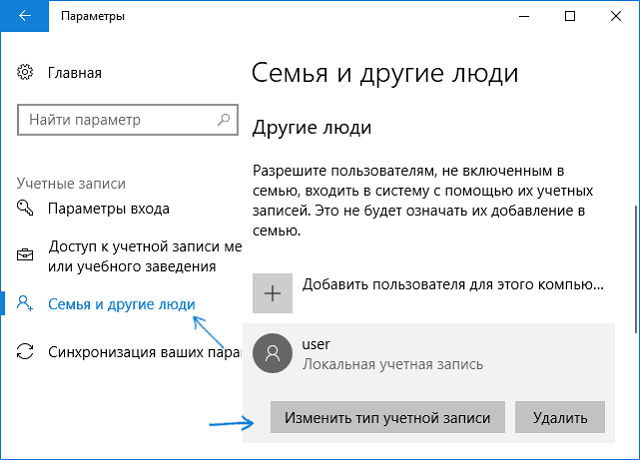
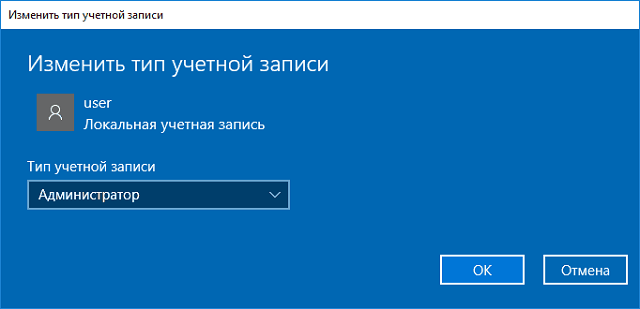
Панель управления
Второй способ выдать права администратора в Windows 10 реализуется через панель управления. Потребуется выполнить следующие действия:
- Открыть список категорий и перейти в раздел «Учетные записи пользователей».
- Кликнуть по ссылке, ведущей к странице управления другой учетной записью.
- Откроется окно, где следует выбрать юзера.
- Указать действие – изменение типа учетной записи.
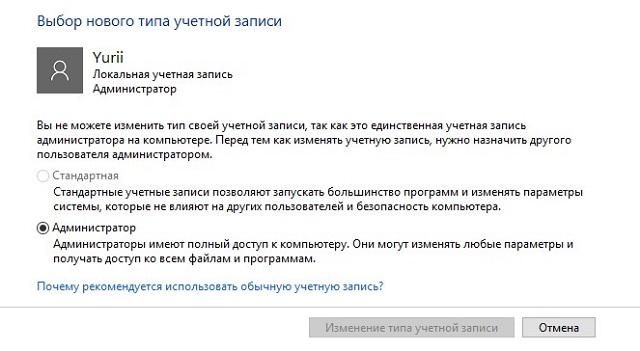
С этого момента пользователь получил расширенные права в системе.
Инструмент «Локальные пользователи и группы»
Откорректировать роль профиля также получится через специальный инструмент системы:
- В приложении «Выполнить» вписать команду «lusrmgr.msc».
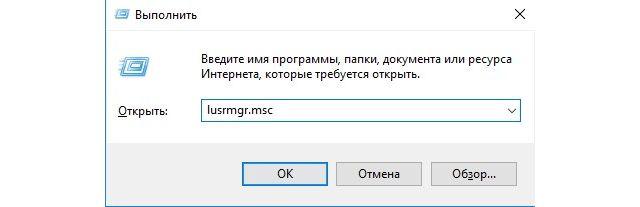
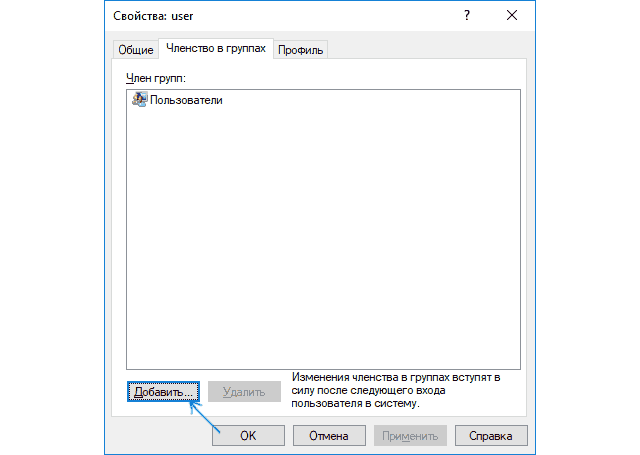
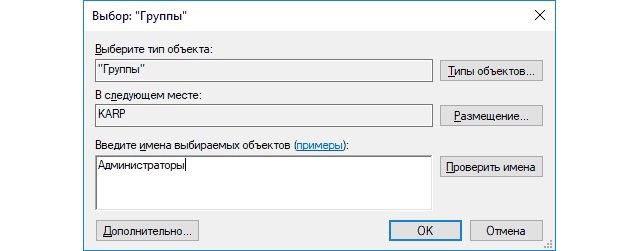
Командная строка
Метод подойдет продвинутым юзерам, а также может быть использован для получения администраторских прав без доступа к учетной записи с подобными полномочиями. Второй случай подробно рассмотрим в следующем разделе.
Чтобы приступить к действиям, следует выполнить запуск командной строки от имени администратора Windows 10:
- Кликнуть по значку лупы на панели задач.
- Вписать слово «командная».
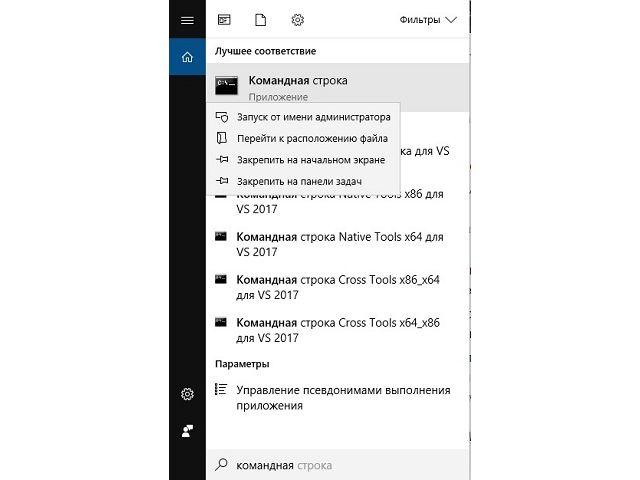
Когда приложение запущено, можно начинать непосредственную корректировку прав:
- Вписать «net users». Система вернет список учетных записей, зарегистрированных в системе. Нужно запомнить точное написание имени профиля, который подлежит изменению.
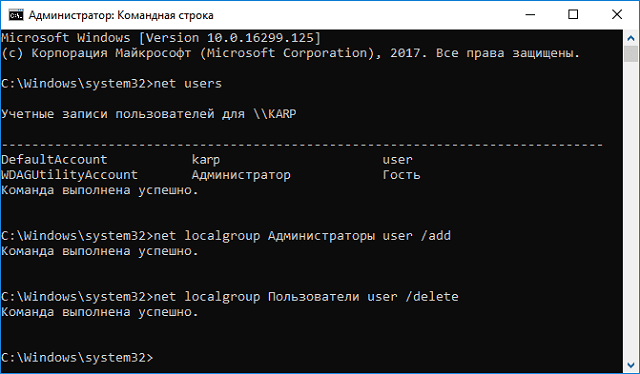

Обратите внимание
В англоязычной редакции Windows, а также некоторых нелицензионных копиях, в обозначенных выше командах применяются слова «Administrators» и «Users».
Как сделать себя администратором
Последний рассматриваемый способ применяется, когда нет доступа или не удается зайти от имени администратора в Windows 10. Инструкция, как сделать себя админом компьютера:
- Выполнить запуск компьютера с установочной флешки или диска, на котором располагаются файлы операционной системы.
- На первом окне, где происходит выбор языка, нажать сочетание клавиш Shift+F10 (на ноутбуках можно попробовать комбинацию Shift+Fn+F10). Будет запущена командная строка от имени администратора. Если сочетание клавиш не сработало, выбираем язык и переходим на следующий экран. Далее нажать «Восстановление системы», затем «Поиск и устранение неисправностей» – отобразятся действия, среди которых есть запуск командной строки.
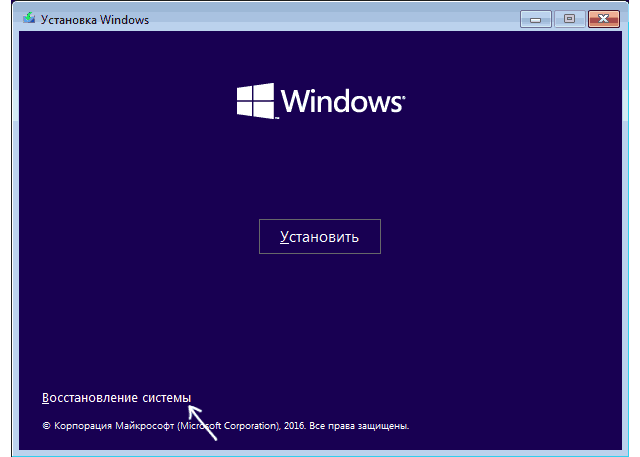
Подведем итоги. Стандартная схема получения расширенных прав для профиля подразумевает предварительное использование учетной записи типа «Admin». В противном случае придется прибегнуть к обходному пути, выполнить загрузку с установочного накопителя и запустить командную строку.
Источник: mobila.guru
Как получить права администратора в системе Windows 10
Нередко, с целью решения некоторых задач в Виндовс 10, необходимо получение больших полномочий. Сразу надо обрадовать пользователей, задавшихся вопросом: «Как получить права администратора в Windows 10?», что открыть программу с большими привилегиями, и работать в системе от имени администратора с увеличенными возможностями очень просто. Ниже представлены инструкции с подробным описанием необходимых действий, чтобы получить права работы в ОС в качестве администратора новой Windows 10.
1 метод
Чтобы работать в каком-нибудь приложении с большими полномочиями, необходимо произвести следующие последовательные шаги (рассмотрим алгоритм действий на примере для утилиты «WordPad»):

- Удерживая «Win» щелкнуть «Q»;
- В поле поиска набрать «WordPad»;
- Затем, вызвав контекстное меню, щелкнуть по строчке «Запустить от имени администратора»;
- Готово! Приложение запустится с привилегированными возможностями.
Аналогично загружаются любые программы, находящиеся в «Пуск», в разделе «Все программы», которые с расширенными полномочиями быстро запускаются через нажатие правой кнопкой мыши.

В случае необходимости загрузить утилиту с большими правами, расположенную на рабочем столе Виндовс, надо тоже на ней нажать правой клавишей мышки, и затем щелкнуть по соответствующей строчке.

Еще можно открыть «Свойства ярлыка» и кликнуть «Дополнительно», где установить галочку на строчке «Запуск от имени админа», и потом нажать «Ok».

В приложении можно работать с расширенными правами с использованием «командной строки», которая загружена с доступом хозяина системы.
С этой целью требуется осуществить следующие последовательные шаги:
- Вызвать контекстное меню от «Пуск»;
- Указать открытие с расширенными возможностями и далее выполнить «write»;
- Готово! Можно работать в утилите с привилегированными возможностями.

2 метод
В этом случае также надо использовать командную строку, загруженную с расширенными правами. После входа с учеткой администратора в поиске необходимо напечатать «CMD».

Вызвав контекстное меню на объекте поиска, щелкнуть по строчке, как показано на рисунке выше. Затем в отобразившемся окне напечатать команду, указанную на рисунке ниже.

Сразу после того, как только будет нажата клавиша «Enter», будет доступно открытие программ с большими возможностями.
3 метод

Аналогично предыдущим действиям требуется загрузить консоль с привилегированными возможностями и напечатать команду, как показано на следующем рисунке:

Нажав на «Enter» отобразится «Локальная политика безопасности»:
- В этом появившемся окне открыть паку «Локальные политики».
- Затем войти в каталог «Параметры безопасности»;
- Перейти в «Учётные записи» и потом кликнуть «Состояние учетной записи ‘Админ’».
- В отобразившемся меню установить отметку на пункте «Включен».

После того, как пользователь кликнет на «Ok», он уже будет обладать расширенными привилегиями во время работы в ОС.
4 метод
Требуется сделать следующие шаги:
- По аналогии с вышеуказанными действиями войти в консоль;
- Напечатать «lusrmgr.msc»;

- Отобразится окошко управления пользователями Виндовс 10;
- Перейти в «Пользователи»;
- Далее открыть «Администратор»;
- Поставить галочку на «Отключить учетную запись»;

- Кликнуть «Ok»;
- Перезапустить компьютер, осуществив вход в ОС под именем полноправного хозяина системы.
5 метод
Необходимо сделать следующие шаги:
- Вновь по аналогии с предыдущими инструкциями открыть командную строку и напечатать «control userpasswords2»;

- Щелкнуть «Ввод»;
- В отобразившемся меню требуется войти в закладку «Дополнительно»;

- Далее кликнуть «Дополнительно»;
- Появится окошко управления пользователями, где надо произвести действия, указанные в шагах 4–8 метода № 4.

Источник: windowstune.ru